小米10手机作为一款功能强大的智能手机,除了拥有出色的性能和拍照能力外,还具备了投屏功能,通过小米手机投屏到电脑,用户可以将手机上的内容无线投影到电脑屏幕上,实现更大屏幕的展示效果。这种投屏功能不仅适用于观看视频、玩游戏等娱乐用途,还可用于展示PPT、演讲等工作场合。如何实现小米手机投屏到电脑的操作步骤简单易懂,让用户能够快速上手,享受更加便利的使用体验。
小米手机投屏到电脑教程
步骤如下:
1.首先我们要保证电脑和手机是连得同一网络,打开电脑。点击左下角的“开始”——设置;
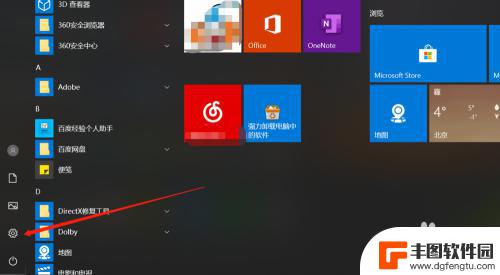
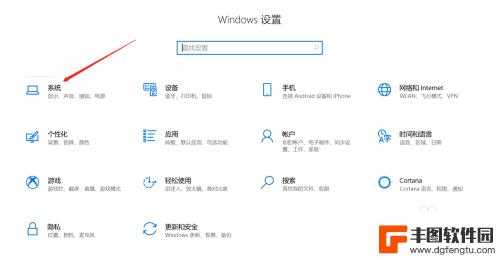
2.在设置界面的左侧列表选择“投影到此电脑”;
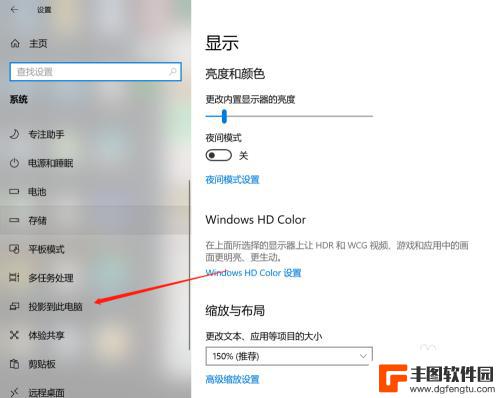
3.将右侧的3个选项栏功能全部打开,关闭只有连接电源时才能投影功能;
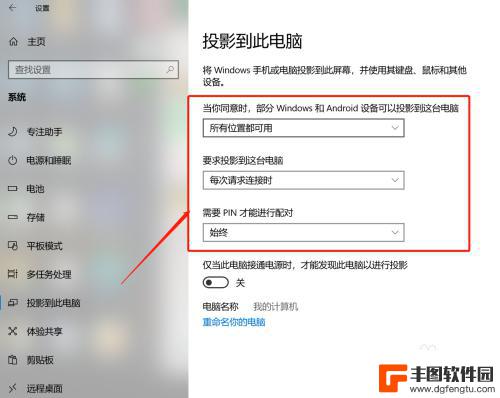
4.接下来进行手机端操作,打开设置,选择更多连接方式;
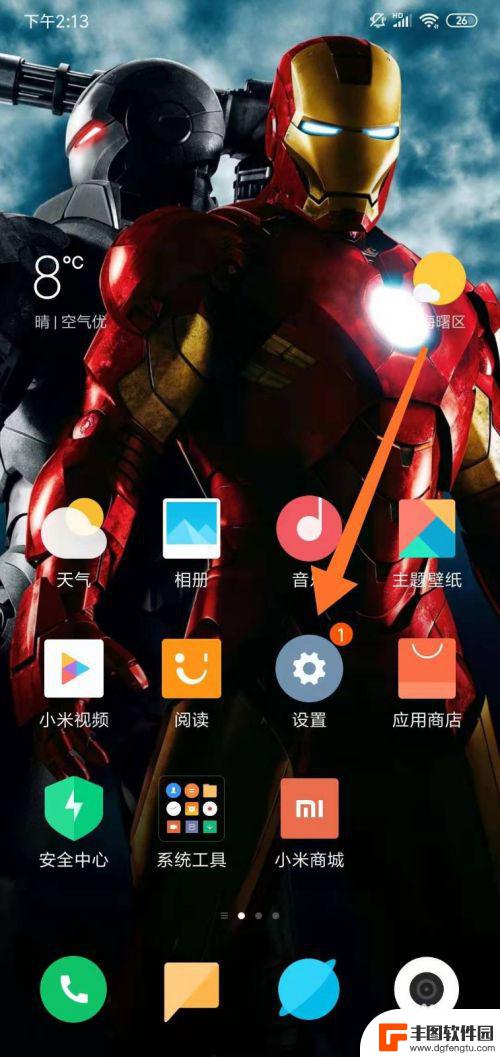
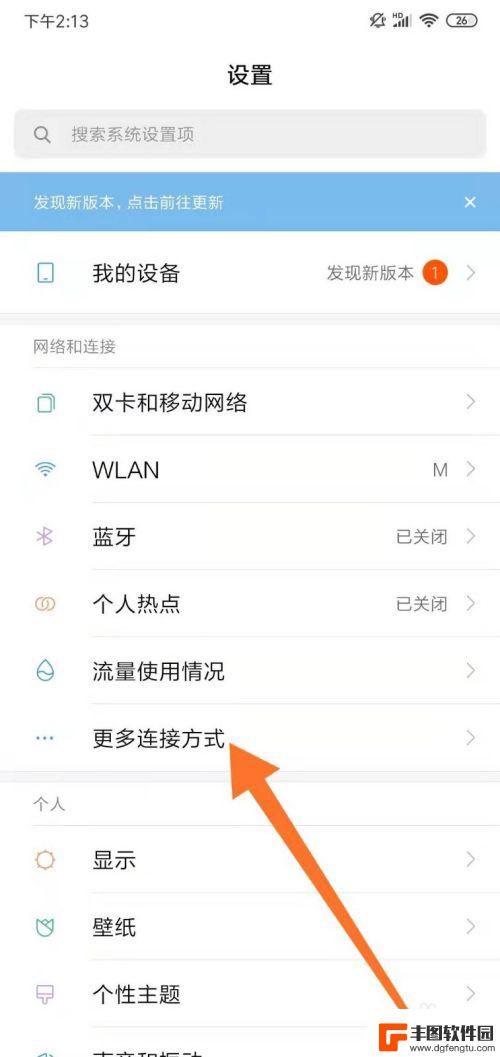
5.在页面中选择“无线显示”,打开后系统就会系统搜索。找到我们要连接的设备;
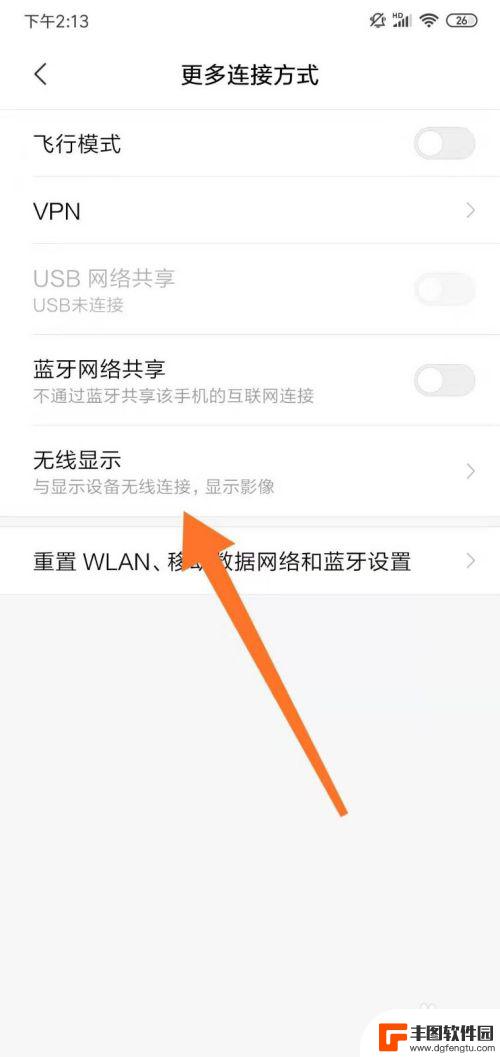
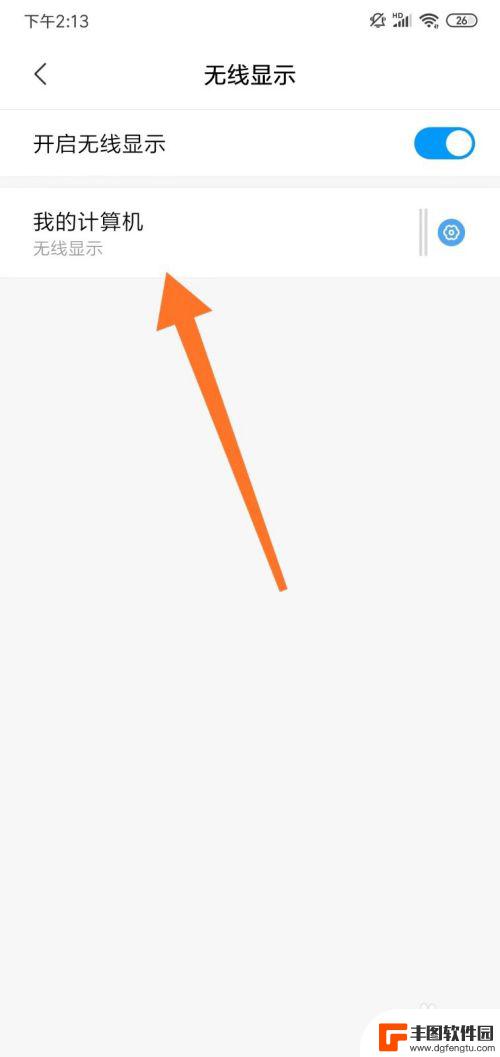
6.找到设备后,在电脑端就会弹出界面。提供我们PIN码信息,我们在手机端输入;
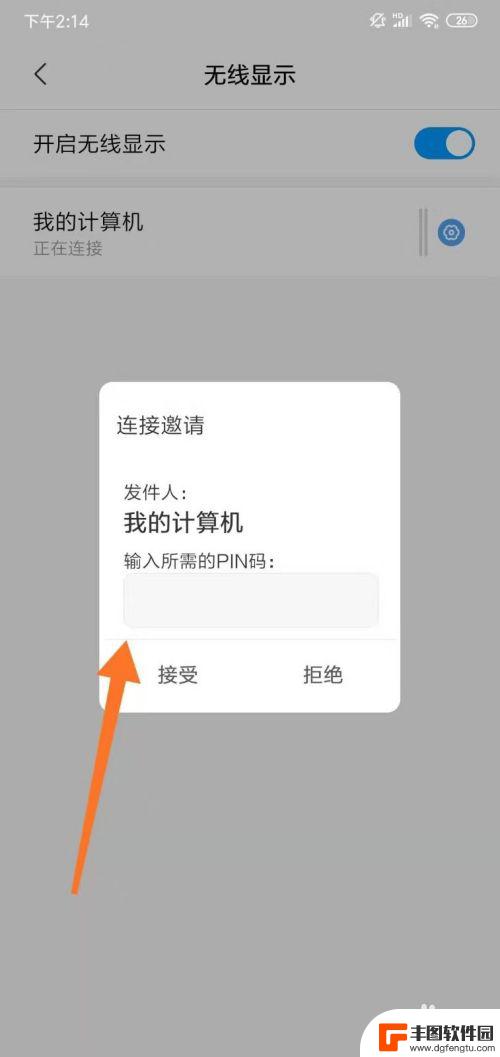

7.这样手机就能投屏到电脑了;
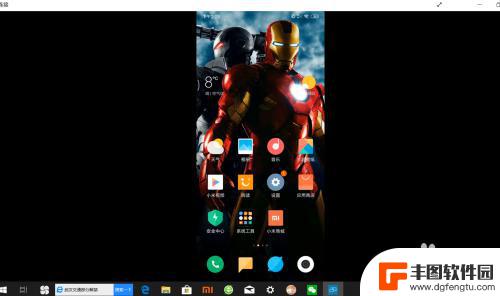
8.总结:
1、手机电脑连接同一无线,电脑端“开始”——设置;
2、“投影到此电脑”;
3、3个选项栏功能全部打开;
4、手机端:设置,选择更多连接方式;
5、“无线显示”,点击设备;
6、输入PIN码完成连接。
8相关内容非法爬取自百度经验以上就是小米10手机如何投影的全部内容,有遇到这种情况的用户可以按照小编的方法来进行解决,希望能够帮助到大家。
相关教程
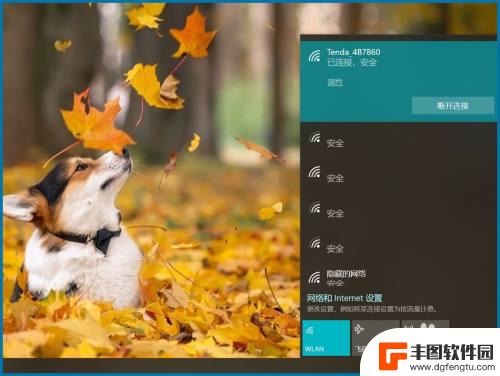
手机投屏小米电脑 小米手机如何无线投屏到电脑
随着科技的不断发展,手机投屏已经成为了现代生活中不可或缺的一部分,而小米作为一家领先的科技公司,不仅在手机领域有着出色的表现,还推出了许多便利的产品和服务。其中手机投屏到电脑就...
2024-03-23 08:28:09
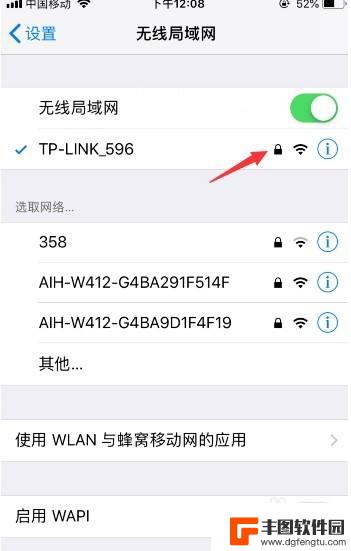
小米电视苹果手机投屏怎么用 苹果手机投屏到小米电视步骤
科技的飞速发展让我们的生活变得更加便利和多样化,其中小米电视和苹果手机的结合,更是为我们带来了全新的娱乐体验。苹果手机投屏到小米电视,成为了许多人追求高品质观影的首选方式。如何...
2024-04-09 17:21:05
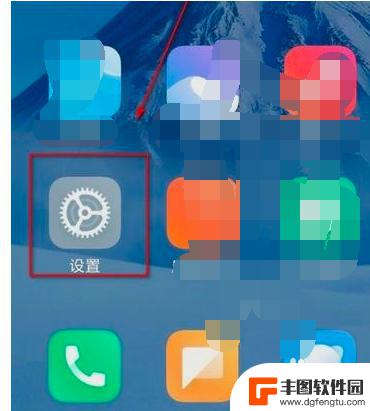
手机如何管理小米电视投屏 小米手机投屏电视设置方法
随着科技的不断发展,手机已经成为了我们生活中不可或缺的一部分,而在手机的功能中,投屏电视已经成为了许多人的选择。小米手机作为国内知名的手机品牌之一,也提供了便捷的投屏电视功能。...
2023-12-30 09:31:32
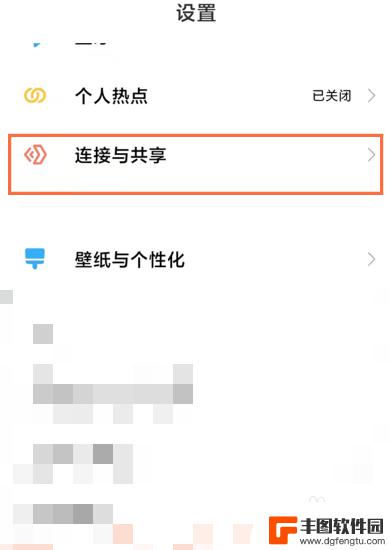
红米手机投屏功能在哪里 红米手机投屏功能使用教程
红米手机投屏功能在现代科技的发展下,成为越来越多用户喜爱的一项实用功能,通过红米手机投屏功能,我们可以将手机上的内容无线传输到电视屏幕上,享受更大尺寸和更清晰的画面,带来更加震...
2023-12-10 15:41:13
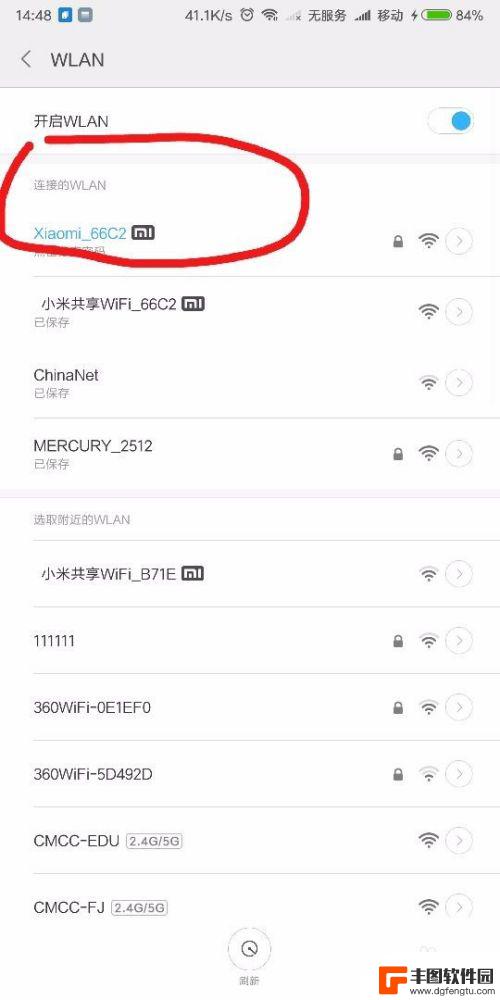
手机屏幕如何开启投影 手机如何将屏幕投影到电脑上
手机屏幕如何开启投影,手机如何将屏幕投影到电脑上,这是如今许多人热衷于探索的话题,随着科技的不断进步和智能手机的普及,手机屏幕投影已成为一种便捷的方式,让我们能够将手机上的内容...
2024-02-10 09:31:11

手机怎么与电脑投影仪 电脑投屏到投影仪的步骤
在现代社会手机和电脑已经成为我们日常生活中不可或缺的工具,而在某些场合,我们可能需要将手机或电脑的内容投射到投影仪上,以便更好地展示和分享。手机如何与电脑投影仪连接?电脑又该如...
2024-02-03 17:29:49
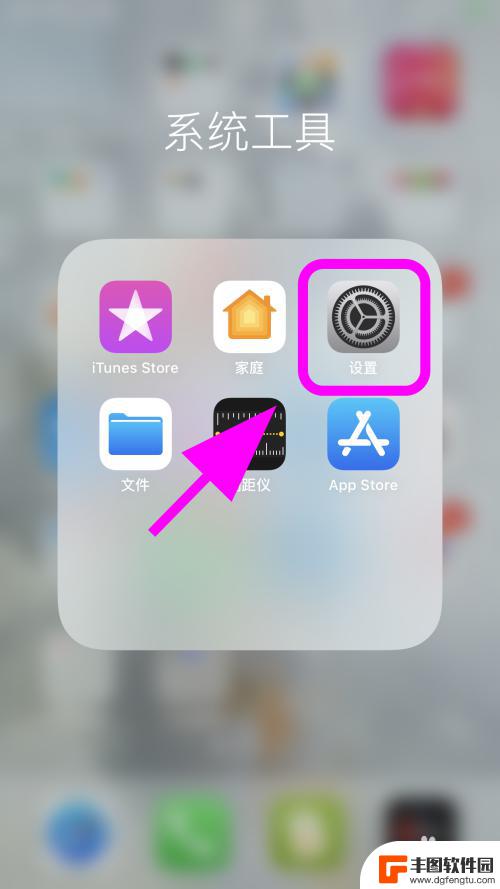
苹果手机如何移除nfc 苹果手机NFC功能怎么关闭
苹果手机的NFC功能是一项非常便利的技术,可以让用户快速进行支付和传输数据,但有时候我们可能希望关闭这项功能,例如在安全性考虑或者其他个人需求下。苹果手机如何移除NFC功能呢?...
2025-02-20 17:42:57
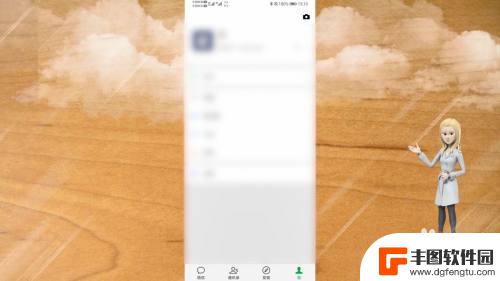
如何设置新手机微信不登录 微信新设备登录限制怎么办
在现如今社交网络的蓬勃发展中,微信已经成为人们日常生活中必不可少的通讯工具之一,有时候我们可能会遇到一些情况,需要在新手机上使用微信,却又无法登录的尴尬局面。该如何设置新手机微...
2025-02-20 16:29:48
小编精选
苹果手机如何移除nfc 苹果手机NFC功能怎么关闭
2025-02-20 17:42:57如何设置新手机微信不登录 微信新设备登录限制怎么办
2025-02-20 16:29:48手机盒子怎么剪辑视频 如何在手机上添加音乐到视频中
2025-02-20 11:15:27小米手机如何发送短信彩信 小米手机彩信功能在哪里
2025-02-19 14:30:20安卓手机怎么关闭录屏小白点 华为手机屏幕录制小白点怎么解决
2025-02-19 12:42:48怎么调节手机拍照闪光 小米手机相机如何关闭闪光灯
2025-02-19 11:44:55粘土苹果手机怎么做的 粘土苹果DIY步骤
2025-02-19 10:49:19手机自功能把照片做成视频 手机图片拼接小视频制作方法
2025-02-19 08:34:43手机怎么把动态图片设置成壁纸 安卓手机动态壁纸设置方法
2025-02-18 15:25:32苹果手机老是横屏怎么办 苹果手机自动横屏怎么关闭
2025-02-18 13:19:17热门应用